PEMBUATAN LAPORAN DENGAN iREPORT (NETBEANS)
Assalamu'alaikum Wr Wb
Kemudian Isi sesuai petunjuk gambar :D
Dan untuk Query sql nya berubah menjadi..
Setelah itu buat parameter, seperti yang di jelaskan diatas. Untuk nama ganti menjadi 'no'. Dan Query sql nya adalah ;
Dan setelah di jalankan
Oke itu sedikit tutorial tentang penggunaan iReport pada Netbeans, yang berguna untuk mecetak data dari database.
Semoga bermanfaat. !!! :)
Jika ada saran maupun kritik ataupun ada yang mau ditanyakan silahkan tinggalkan koment di kolom komentar. Oke ..
Sekian terimakasih.
Wassalamu'alaikum Wr. Wb.
Alhamdulillah saya dapat memposting lagi tutorial tentang pembuatan aplikasi sederhana menggunakan bahasa Java. Kali ini saya akan memberikan tutorial bagaimana cara membuat laporan pada Netbeans, dengan kata lain kita dapat mencetak data dari sebuah database.
Pada Netbeans kita dapat membuatnya menggunakan iReport. Kita harus menginstall terlebih dahulu plugins iReport terlebih dahulu. Sedikit tambahan, saat saya menulis artikel ini, untuk Netbeans 8.0 ke atas masih belum suport dengan iReport. Jadi jika Netbeans sobat versi 8.0, saya sarankan untuk tidak menginstall iReport. Karena Netbeansnya akan eror. (Sebenarnya tidak eror cuma gak bisa kebuka saja Netbeans kita, jadi harus di hapus terlebih dahulu iReportnya, :
Oke langsung saja kita pada tutorial nya ...
Hal-Hal yang diperlukan :
Pertama, kalian download dulu plug-in iReport disini. Disana hanya ada untuk Netbeans 7.4 kebawah, seperti yang aku jelaskan diatas.
Dan juga Library yang dibutuhkan adalah library Jasper Report agar dapat di pubilkasikan (Fitur Print, Save(Word, Exel dll), dan fitur-fitur yang lain). Kalian dapat men-downloadnya disini.
Nah Setelah kalian mendownload semuanya diatas. Kalian tinggal menginstall plug-in iReport nya pada Netbeans kalian. Caranya adalah sebagai berikut :
1. Masuk ke Netbeans, kemudian klik Tools pada menu bar. Kemudian akan muncul kotak dialog seperti pada gambar
2. Dan Pilih file iReport yang kalian download. Masukkan semua file (*.nbm) yang ada disana. Dan Klik OPEN.
3. Kemudian Klik Install. Dan ikuti petunjuk selanjutnya yang muncul.
Nah, setelah iReport -nya terinstall. Selanjutnya memasukkan library yang telah di download. Sudah tau kan cara untuk menambah library pada Netbeans. Jadi tidak usah saya jelaskan lagi caranya. :D
Setelah persiapan awal sudah selesai, langsung saja kita meluncur ke langkah selanjutnya, yaitu membuat aplikasi iReport atau membuat untuk mencetak data yang ada pada database kita.
Oke sekedar mengingatan, pastikan library MySQL kalian sudah di masukkan. :D
Pertama, kita buat file Report Wizard terlebih dahulu. Caranya..
 |
| Membuat Report Wizard |
Akan tampil kotak dialog seperti gambar berikut
 |
| Membuat Koneksi |
Memilih jenis koneksi
 |
| Memilih jenis koneksi |
Kemudian Isi sesuai petunjuk gambar :D
 |
| Isi form |
 |
| Succes |
Setelah Klik OK, klik SAVE. Kemudian isi kan query sql pada kotak yang ada. Lihat Gambar dan ikuti petunjuk - petunjuk selanjutnya.
 |
| Mengisi query |
Setelah klik FINISH. Akan tampil (sudah di edit) :
Jika di klik PREVIEW. .
Nah sampai disini kita sudah berhasil membuat laporan dengan iReport.
Selanjutnya kita akan memunculkan file laporan dengan sebuah tombol (Misal PRINT).
Pertama buat tampilan sederhana.
Isikan source code pada tiap tombol sesuai fungsi masing-masing. Untuk source code nya dapat dilihat di postingan saya sebelumnya. Dan Untuk souce code Print dapat dilihat pada gambar..
Dan Hasilnya jika dijalankan..
Selanjutnya menggunakan parameter, Maksudnya kita akan mencetak data berdasarkan (nim, misalnya). Maka kita mengganti parameter nya, ikuti petunjuk gambar berikut ini..
Dan untuk Query sql nya berubah menjadi..
Untuk source code pada tombol menjadi ..
Oke. Coba jalankan !!! :)
Sekarang untuk menampilkan form kwitansi seperti gambar :
Sekarang untuk menampilkan form kwitansi seperti gambar :
Maka Langkah pertama adalah membuat koneksi dengan database kita dengan Report Wizard sebgaimana penjelasan diatas. Selanjutnya membuat desain tampilan kwitansi seperti pada gambar.
Dan coba klik preview, jika tampilan sama maka berhasil, dan jika belum berhasil coba lagi sampai berhasil. :D
"
Sebelumnya perlu diingat bahwa kalian harus mempersiapkan telebih dahulu database yang sesuai dengan output tersebut. "
Dan Selanjutnya buatlah form sederhana .. Misal :
Selanjutnya memberikan fungsi pada tiap tombol. Untuk Tombol Print ini source code nya..
Setelah itu buat parameter, seperti yang di jelaskan diatas. Untuk nama ganti menjadi 'no'. Dan Query sql nya adalah ;
Dan setelah di jalankan
Oke itu sedikit tutorial tentang penggunaan iReport pada Netbeans, yang berguna untuk mecetak data dari database.
Semoga bermanfaat. !!! :)
Jika ada saran maupun kritik ataupun ada yang mau ditanyakan silahkan tinggalkan koment di kolom komentar. Oke ..
Sekian terimakasih.
Wassalamu'alaikum Wr. Wb.








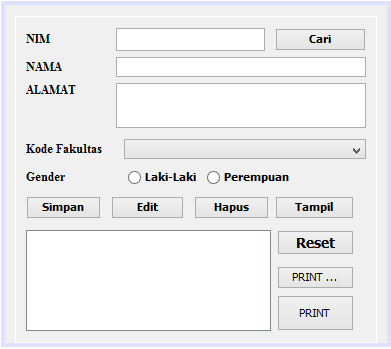











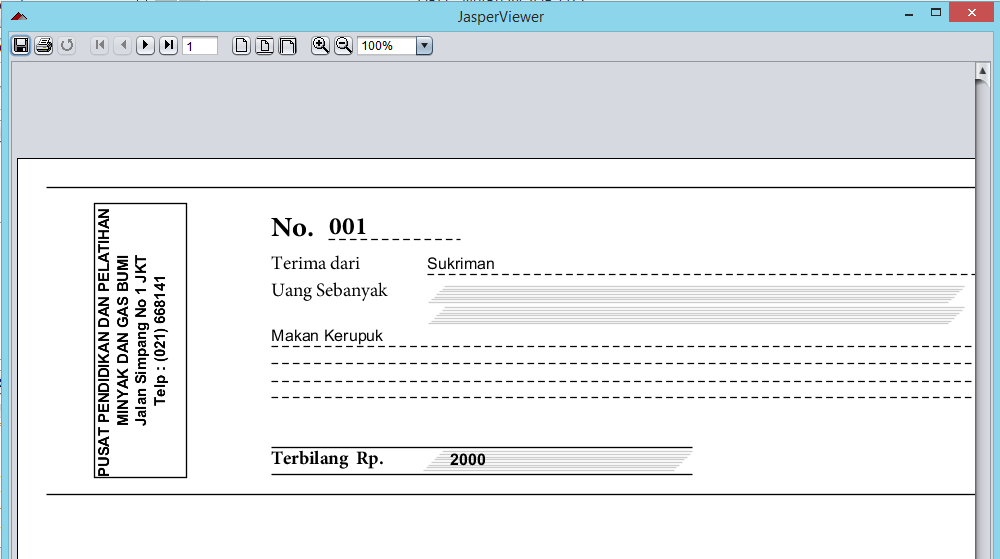




gan ane pake database mysql kodingnya kok erroe di JasperDesign jasDes; itu kenapa ya ?
ReplyDeleteThanks atas source codenya. Membantu sekali (y) :D keep blogging and sharing kak
ReplyDeleteijin copy mas bro........ mantap
ReplyDeleteTerima kasih gan, sangat membantu..
ReplyDeletekunjungi juga :
http://susantoberbagi.blogspot.co.id/
makasih kk :)
ReplyDeletetks info y gan
ReplyDeleteTERIMAKASIH ILMUNYA SEMOGA BERKAH
ReplyDeletesangat bermanfaat
ReplyDeletetrimc infonya! sngt brrmanfaat buat newbie sprt saya
ReplyDeletebagaimnana cara membaut file installer project java mohon bantuan!!
ReplyDeletebagaimnana cara membaut file installer project java mohon bantuan!!
ReplyDeletemisi, bisa tolong update link library jaspernya ? hehe soalnya udah not working
ReplyDeletegan ane coba kok gak jalan ya cuma muncul sting "isi nama databse ane"
ReplyDeletegan nambah lagi import nya ga??
ReplyDeleteSoalnya punya ane gak bisa JasperReport jasRep; nya
maaf gan mau nanya itu jar nya download di situs apa ya? soalnya saya nyari susah . minta tolong infonya ya bang? :D
ReplyDelete